История версий
-
5.5.0
Разделение поездок ✂️
- Разделяйте поездки на части — забывали остановить запись и в итоге несколько активностей оказывались в одной поездке? Не переживайте! Теперь можно поставить метку на поездке и разделить её на части за считанные секунды.
Производительность 🚀
- Меньше использование памяти — «Геотрекер» теперь работает легче и быстрее.
- Более быстрое отображение — карты и поездки загружаются быстрее.
- Более плавная работа — улучшенный отклик во всём приложении.
Система и стабильность 🛡️
- Исправления ошибок — мы устранили множество надоедливых проблем для более надёжной работы приложения.
Записывайте поездки и получайте удовольствие! 🎒
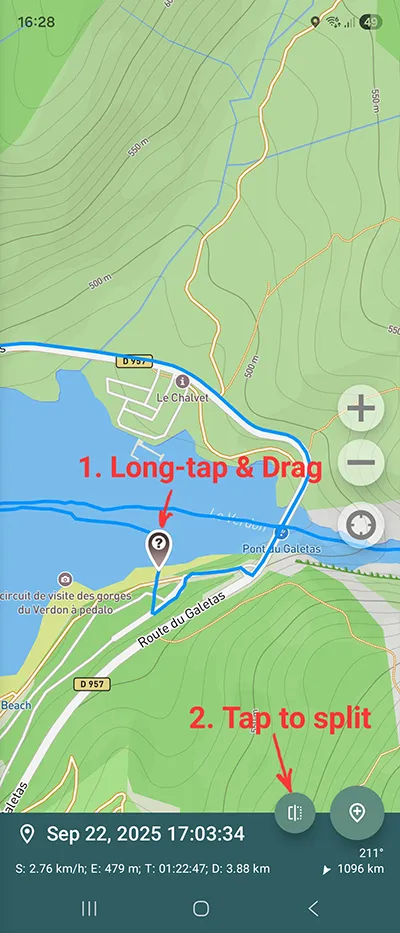
Хотите раньше получать новые функции?
Присоединяйтесь к бета-программе:
- Android — нажмите «Стать бета-тестером» на нашей странице в Google Play или установите APK напрямую с сайта.
- iOS — установка через TestFlight.
-
5.4.2
Уведомления и статус ✨
- Live Activity на iOS — информация о текущей записи теперь отображается на экране блокировки и в Dynamic Island.
- Обновлённый дизайн уведомления о записи на Android — чище, нагляднее и легче воспринимается с первого взгляда.
Настройки отображения карты 🗺️
- Скрытие соединений между сегментами — новая опция для отключения линий между участками трека.
Система и стабильность 🛡️
- Поддержка Android 16 — полная совместимость с последней версией Android.
- Улучшенный импорт GPX — более стабильная работа с нестандартными или сложными файлами.
- Исправления ошибок — улучшена надёжность и производительность.
Наслаждайтесь обновлением и хороших вам поездок! 🚶♂️📍



-
5.4.1
Улучшения навигации 🚀
- Показ ETA — смотрите своё предполагаемое время прибытия в режиме ведения по маршруту.
Непрерывная синхронизация (Android) 🔄
- Синхронизация с папой во время записи — при включённой авто-синхронизации ваши треки сохраняются во внешнюю папку на протяжении записи.
- Почти онлайн-трекинг — используйте вместе с FolderSync для максимально оперативного обновления.
- Настраиваемый интервал — выберите частоту синхронизации в Настройках → Настройки сохранения.
Импорт и стабильность 🛠️
- Улучшения GPX-импорта — решена проблема, из-за которой некоторые GPX-файлы не открывались.
- Различные улучшения — исправления ошибок и оптимизация производительности для более плавной работы.
Наслаждайтесь обновлениями и безопасных вам путешествий!

-
5.4.0
Ведение по маршруту 🚗
- Новый режим ведения по маршруту — используйте любой сохранённый маршрут как направляемую поездку с подсказками и манёврами на экране. Подробнее в руководстве по навигации.
Улучшения работы с файлами и синхронизации 🔄
- Поддержка KML/KMZ (iOS) — импорт и экспорт поездок в этих форматах на iPhone и iPad.
- Экспорт одной поездки (Android) — выберите «Синхронизировать эту поездку», чтобы сохранить одну маршрут на внешнее хранилище.
- Улучшения синхронизации и автоматизации (Android) — более надёжное сканирование папок и улучшения автоматического запуска записи.
Улучшения маркеров и редактирования 📍✏️
- Умные маркеры — задавайте типы манёвров, добавляйте заметки и используйте новые настройки путевых точек.
- Редактирование в реальном времени — изменяйте описания трека и метаданные даже во время записи.
Функции карт и интерфейс 🗺️
- Ночной режим и пробки для Mapbox — переключайтесь в тёмную тему и смотрите данные о пробках в реальном времени, где доступно.
Стабильность и производительность ⚙️
- Улучшенный экспорт GPX и множество исправлений ошибок для более плавной и стабильной работы.
Наслаждайтесь обновлением — приятной навигации!

-
5.3.7
Поддержка платформ
- Геотрекер для iPad — наша стабильная iOS-версия теперь работает на планшетах. Загрузите из App Store.
- Готовность к Android 15 — полная совместимость с последним выпуском Android.
2. Полноэкранный просмотр карты
- Полноэкранный режим — верхние и нижние панели стали прозрачными, чтобы карта занимала весь экран.
3. Улучшения для iOS
- Улучшенная навигация с компасом — используйте встроенный в устройство компас для ещё более точных указаний направления.
- Исправление импорта GPX — устранена проблема, мешавшая загрузке некоторых GPX-файлов.
Наслаждайтесь расширенной поддержкой устройств и более чётким, точным отображением карт!

-
5.3.6 – Добро пожаловать, пользователи iOS 🎉
Геотрекер теперь на iOS!
Скачайте из App Store и читайте подробности здесь.
Новые варианты подписки
- Годовые тарифы — все премиум-функции по выгодной годовой цене.
- Переключайтесь между ежемесячной и годовой оплатой в Настройках → Управление подпиской.
Умная запись
- Сохранение выбора треков — долгое нажатие на кнопку записи после выбора треков сохранит ваш выбор для следующей сессии.
Исправление для Garmin-часов
- Исправлена проблема постоянных вибраций на часах Garmin.
Наслаждайтесь новой платформой, экономией и более плавным трекингом!

-
5.3.4
- Поддержка GPX-маршрутов — Геотрекер теперь импортирует GPX-файлы с тегами
<rte>(маршрут). - Улучшенный импорт KML/KMZ — более надёжный разбор KML- и KMZ-файлов, включая обработку путевых точек и сегментов трека.
- Скрыть кнопку «Моё местоположение» — отключите кнопку местоположения на экране в Настройках отображения для более “чистого” вида карты.
- Поддержка GPX-маршрутов — Геотрекер теперь импортирует GPX-файлы с тегами
-
5.3.3
Обновлённый интерфейс
- Упрощённая верхняя панель — занимает меньше места для лучшего обзора карты.
Улучшения корзины
- Очистка корзины по запросу — удаляйте вручную или позволяйте автоматически очищать удалённые маршруты через 30 дней.
Экран статистики
- Дата записи теперь отображается под названием маршрута в разделе Статистика (и на скриншотах).
Расширенная информация в списке маршрутов
- Теперь отображается общее число маршрутов, а также сколько из них выбрано или в корзине, прямо в заголовке списка.
Отображение азимута
- Курс по компасу теперь показывается в диапазоне 0…360° (вместо -180…+180°) для удобства ориентирования.


-
5.3.2
Изменение провайдеров карт
- Добавлены Petal Maps — пользуйтесь картами Petal Maps от Huawei в Геотрекере: подробные векторные данные для многих регионов и полная поддержка на устройствах без сервисов Google Play. (Примечание: Petal Maps не содержит спутниковых снимков.)
- Яндекс Карты удалены — к сожалению, мы убрали поддержку Яндекс Карт из Геотрекера из-за их новой, неадекватной ценовой политики.

-
5.3.0
Синхронизация с папкой
- Синхронизация с папкой заменяет раздельный импорт/экспорт: поместите файлы GPX/KML/KMZ в папку
/Documents/GeoTracker(или любую другую, указанную в настройках) и нажмите значок Синхронизациидля загрузки.
- Авто-Синхронизация (требуется подписка) — включите в Настройках → Настройки сохранения, чтобы новые файлы автоматически импортировались при запуске.
- Совет: используйте FolderSync или аналогичные приложения, чтобы синхронизировать эту папку с облачными сервисами (Google Drive, OneDrive и т.д.).
Улучшенное управление поездками
- Корзина — восстановите случайно удалённые поездки через новую корзину, доступную в списке поездок.
- Массовое удаление — выберите несколько поездок и удалите их все одним тапом.
Наслаждайтесь улучшениями и будьте уверены, что ваши поездки в безопасности!

- Синхронизация с папкой заменяет раздельный импорт/экспорт: поместите файлы GPX/KML/KMZ в папку
-
5.2.3
Автоматическое определение остановок (Бета)
- Маркеры остановок — Геотрекер теперь помечает точки, где вы останавливаетесь на некоторое время.
- Включить: Настройки → Параметры записи → Маркеры остановок (Бета).
Отображение азимута
- Азимут — нажмите на любой маркер или выбранную точку, чтобы в реальном времени увидеть азимут (направление) и расстояние до неё.
Наслаждайтесь новой функцией авто-остановки и упрощёнными навигационными подсказками!

-
5.2.1
Улучшения диаграмм
- Маркеры на графиках теперь отмечаются точкой и пунктирной вертикальной линией.
Профили записи
- Новый профиль «Самолёт» — оптимизированные настройки для надёжной записи треков во время полётов.
Работа с треком
- Информация о точке в реальном времени — перемещайся вдоль линии маршрута на карте, чтобы увидеть детали этой точки.
Улучшенный поиск
- Улучшенный поиск координат — больше форматов координат поддерживается в окне поиска, с мгновенным переходи к ним.
Наслаждайтесь более точными данными и новым режимом записи для полётов!

-
5.1.3
Автоматическая запись
- Поддержка Tasker и MacroDroid — автоматически запускайте/останавливайте запись в Геотрекере. Инструкции по настройке см. в нашей инструкции по автоматизации.
Новый спортивный режим
- горнолыжная статистика — Геотрекер теперь рассчитывает подъёмы и спуски для ваших лыжных сессий.
Совместимость с Android
- Готово к Android 12 — полная поддержка и оптимизированная работа на новой ОС.
Улучшения навигации
- Исправления в ландшафтном режиме и при запуске — режим навигации теперь корректно запускается в альбомной ориентации и при старте приложения.
Настройка фоновой записи
Производительность и эффективность
- Быстрее статистика и графики — более плавная загрузка статистики и полноэкранных диаграмм.
- Меньше расход батареи — сниженное потребление при фоновой записи.
Наслаждайтесь новыми возможностями автоматизации и улучшенной производительностью!
-
5.1.2
Быстрый поиск поездок
- Строка поиска в списке маршрутов — фильтруйте по имени или описанию, чтобы быстро найти и выбрать любую поездку.
Гибкие единицы и метрики
- Раздельные единицы для расстояния (километры, мили, морские мили) и высоты (метры, футы).
- Отображение уклона можно переключать между градусами и процентами.
- Уточнённый расчёт вертикальной дистанции — учтены улучшения для более точного подсчёта подъёмов/спусков.
Навигация и интерфейс
- Улучшенный режим навигации — нижние панели больше не перекрывают ваш указатель местоположения.
- Автоматическое отключение компаса при скорости свыше 3 км/ч (вместо 5 км/ч) для плавного трекинга.
Умные маркеры
- Больше данных при добавлении маркеров — маркеры в текущей позиции автоматически включают точность и расстояние/время от начала записи в описании.
Наслаждайтесь более быстрым поиском, точными метриками и удобной навигацией!

-
5.1.1
Производительность
- Ускорена загрузка поездок — оптимизирована работа с поездками, содержащими много маркеров.
Статистика
- Улучшенные алгоритмы — более точные расчёты скорости, высоты и других показателей.
Совет: чтобы обновления применились к существующим маршрутам, экспортируйте их в GPX/KML и затем импортируйте снова.
Точность записи
- Более точные фильтры по расстоянию — теперь можно выбрать минимальную дистанцию записи 50 см, 10 см или 1 см в профиле записи.
Упрощение интерфейса
- Постоянный показ треков — убран переключатель «показать/скрыть трек», чтобы выбранные треки всегда отображались на карте.
Наслаждайтесь более быстрой работой и точным управлением!
-
5.1.0
Режим навигации
- Режим навигации — включите в Слоях, чтобы карта автоматически поворачивалась в направлении вашего движения.
Совет: откалибруйте компас, совершив «восьмёрку» телефоном для точных показаний. - Переключатель компаса — отключите данные компаса в настройках, если предпочитаете ориентацию по GPS.
Помощь при определении местоположения и записи
- Проверка служб геолокации — приложение предупредит, если GPS выключен, предложит включить его перед началом записи и обновит статус, если оно отключается во время записи.
- Напоминание об оптимизации батареи — пользователи Samsung получат напоминание отключить энергосбережение перед фоновым запуском записи.
Интерфейс и дизайн
- Новый вид — обновлённые иконки, шрифты и цвета; диалоги редактирования теперь компактны и больше не занимают весь экран.
Уведомления о записи
- Расширенное уведомление — текущая скорость, высота, точность координат и число видимых спутников отображаются в уведомлении во время записи.
Наслаждайтесь более плавной навигацией и надёжной записью!
- Режим навигации — включите в Слоях, чтобы карта автоматически поворачивалась в направлении вашего движения.
-
5.0.4
Расширенный кэш
- Увеличенный кэш карт — OSM/Mapbox теперь хранит до 256 МБ (ранее 50 МБ).
2. Инструменты для координат
- Поиск по координатам — вводите десятичные или DMS-координаты в главном меню, чтобы перейти в любое место. Поддерживается также «Открыть с помощью» из других приложений (например, Google Photos).
- Выбор формата при копировании — чтобы выбрать десятичный или градусный формат, зажмите кнопку копирования.
4. Единицы и отображение
- Морские мили — новая единица длины доступна в настройках отображения.
- Скрыть строку состояния — полностью уберите нижнюю панель в настройках отображения для чистого вида карты.
5. Улучшения скриншотов
- Только статистика — чтобы сделать скриншот только графиков и метрик (без карты), зажмите кнопку сохранения/поделиться.
6. Импорт данных и поддержка KML
- Закрытые пути из KML —
LinearRing-полигоны теперь импортируются как замкнутые маршруты.
7. Обновления профилей записи
- Опции пользовательского профиля — новые настройки скорости записи и минимальных порогов дистанции.
8. Умная статистика
- Улучшенные алгоритмы — доработанные расчёты максимальной скорости, высот, вертикальной дистанции и уклонов. Мелкие колебания высоты игнорируются для более точного подсчёта подъёмов/спусков.
Спасибо за ваши отзывы и присланные треки — продолжайте в том же духе! Наслаждайтесь обновлением.
-
5.0.3
Спутниковые снимки для OSM/Mapbox
- Новый слой спутников — переключайся на спутниковый вид при использовании карт OSM/Mapbox.
- Высокое разрешение от Mapbox для чётких аэрофотоснимков.
Другие улучшения
- Точность отображения скорости до 30 км/ч (30 mph) для более детальных показаний.
- Скрытие концов маршрута — отключайте маркеры начала/конца на карте.
- Сниженное потребление памяти — значительные оптимизации при одновременном открытии большого числа маршрутов.
Приятного обновления!

-
5.0.2
Надёжная фоновая запись
- Руководство по энергопотреблению — новая статья настройки пошагово поможет вам настроить параметры батареи и энергосбережения на устройстве, чтобы Геотрекер беспрерывно записывал в фоне.
Гибкие донаты
- Обновлённое платежное SDK — наша библиотека Google In-App Billing обновлена, и теперь вы можете пожертвовать одну и ту же сумму несколько раз 😉
Исправление GPS Week Rollover
- Поддержка старых устройств — для гаджетов, не применивших автоматическое смещение GPS-недели от 6 апреля 2019, можно вручную задать смещение (
619315200) в Настройках → Настройки Записи.
Наслаждайтесь обновлением и спасибо за вашу помощь в улучшении Геотрекера!
-
5.0.0
Новый источник карт: OpenStreetMap
- Переключиться на OSM — доступно наряду с картами Google и Yandex через Mapbox.
- Почему OSM? Тропы и второстепенные дорожки часто появляются здесь первыми — идеально для горных и внедорожных маршрутов.
- Высокое качество доставки — быстрая отрисовка, умное кэширование, на базе Mapbox (требуется подписка).
Запись и совместимость
- Поддержка Android 10+ — оптимизировано фоновое отслеживание.
Совет: разрешите Доступ к геолокации «Всегда» и отключите оптимизацию батареи (Samsung, Xiaomi, Huawei, OnePlus, Oppo, Realme и т. д.). Смотрите инструкцию по настройке. - Сброс A-GPS — очистите и заново загрузите A-GPS данные устройства в Настройки записи, если возникают проблемы с GPS.
Улучшения карт и интерфейса
- Обновлённые настройки карт — быстро переключайтесь между провайдерами (Yandex, Google, OSM) и слоями (схема, спутник, рельеф).
- Расширенная панель статуса — показывает текущий азимут, точность измерений и другое.
Настройки высоты и данных
- Отсчёт от уровня моря — переключитесь с эллипсоида WGS84 на средний уровень моря для более точных высот.
- Ручная корректировка базовой линии — при необходимости задайте смещение базовой линии (опции в Настройках записи).
Управление маршрутами
- До 100 открытых маршрутов — загружайте больше треков одновременно (внимание: высокий расход ОЗУ и батареи).

-
4.0.0
Запись и импорт
- Оптимизирована фоновая запись — без прерываний. (Совет: добавьте Геотрекер в исключения батареи/настроек записи на вашем устройстве.)
- Универсальный импорт файлов — импортируйте GPX/KML/KMZ из любых приложений (Chrome, Drive, WhatsApp и т.д.).
Карты и визуализация
- Тёмный режим для Google Maps — отлично подходит для использования при низком освещении.
- Сохраняющийся режим цвета — теперь режим раскраски трека (сплошной, градиент по скорости или по высоте) сохраняются между сессиями.
- Новая информационная панель — отображает текущие координаты, количество спутников, высоту, скорость, статус записи и GPS.
Навигация и маркеры
- Обновлённый дизайн маркеров — ещё быстрее и удобнее добавлять и редактировать.
- Копирование координат — тапните, чтобы скопировать широту/долготу маркера.
- Расстояние и направление в реальном времени — отображается «насколько далеко и в каком направлении» до выбранной точки.
Производительность и хранение
- Новый движок хранилища — молниеносная загрузка и просмотр треков. (При первом запуске миграция данных может занять некоторое время.)
- Обновление SDK Яндекс Карт — для более быстрой работы и чистой графики. Примечание: Яндекс больше не поддерживает спутниковый слой — для спутниковых снимков используйте карты Google.

-
3.3.0
Поделитесь своей статистикой
- Обмен скриншотом — нажмите Поделиться на экране статистики, чтобы отправить полный отчёт (карта, графики, показатели) через Facebook, Twitter, электронную почту или любое другое приложение.
Графики на полный экран
- Полноэкранный режим — нажмите на любой график, чтобы развернуть его на весь экран, затем используйте зум или панорамирование для изучения деталей.
Графики по длительности
- Новая опция оси абсцисс — переключайтесь на экране статистики между осями расстояния и длительности для более глубокого анализа.

-
3.2.1
Визуализация
- Режимы цвета трека — теперь можно окрашивать маршруты по градиенту скорости или высоты для мгновенной визуальной информации.
Форматы файлов
- Поддержка KMZ — импорт и экспорт KMZ-файлов так же просто, как GPX/KML.
Локализация
- Новые языки — gracias a nuestros voluntarios! Геотрекер теперь также на испанском, итальянском и французском.
Улучшения записи
- Автостарт записи — запись начинается автоматически при запуске приложения.
- Более богатые профили — добавлены новые параметры для настройки записи под ваши нужды.
Бета-программа
- Присоединиться к бете — тестируйте будущие функции!
Наслаждайтесь обновлением и спасибо за вклад в развитие Геотрекера!

-
2.0.0
Размещение маркеров
- Кнопка на панели управления — нажмите на значок маркера, чтобы установить метку в текущей GPS-позиции (с сообщением об ошибке, если GPS-местоположение недоступно).
- Длительное нажатие & перетаскивание — удерживай палец в любом месте карты, затем перетащите метку.
Планирование маршрута
- Режим планирования — начните с пустой карты, и заранее добавьте маркеры, прежде чем отправиться в путь.
Поддержка KML
- Импорт/экспорт KML — загружайте и сохраняйте треки и точки в стандартном формате KML для удобного обмена с другими приложениями.


-
1.0.0
Геотрекер впервые опубликован в Google Play.
-
Начало разработки


